Как сделать двойную экспозицию в Snapseed — Уроки мобильной фотографии
Содержание:
- Редактирование фотографии
- Совершенствование фотографии
- Создание фотографии
Редактирование фотографии
Инструмент Двойная экспозиция в Snapseed появился относительно недавно, поэтому многим будет интересно о нем узнать. Рассмотрим несколько примеров. Есть две готовые фотографии, которые будем улучшать при помощи соответствующего инструмента. Итак, фотография автомобиля, которая в целом неплохая.
На ней есть автомобиль, туман, есть передний и задний план. Но, к примеру, хочется добавить к этому еще и облака. Открываем инструмент Двойная экспозиция, добавляем еще одну фотографию с какими-то облаками. Все уже практически получилось. Но что здесь можно еще сделать? Как минимум, выбрать вариант наложения, осветление и затемнение, добавление, вычитание. Можно использовать по умолчанию, после чего непрозрачность установить на максимум.
Все уже практически получилось. Но что здесь можно еще сделать? Как минимум, выбрать вариант наложения, осветление и затемнение, добавление, вычитание. Можно использовать по умолчанию, после чего непрозрачность установить на максимум.
Сохраняем и оказывается, что автомобиль практически полностью исчез. Но мы знаем, что нужно делать. Смотрим изменения, двукратная экспозиция и начинаем прорисовывать облака в тех местах, где они необходимы. Можно включить отображение маски и увидеть, что пальцем обрабатывается только небо. Если вдруг зацепится часть автомобиля, нужно уменьшить значение двукратной экспозиции и прорисовать его обратно. После того, как будет убрана маска, появится интересный эффект. Крест тоже исчезнет, можно его или удалить, или, наоборот, вернуть. Мы, пожалуй, выберем второй вариант. Удаляем также мелкие огрехи, и фотография у нас готова. Если есть необходимость, можно поработать еще и с цветокоррекцией.
Вот такой простой способ добавления облаков на какую-либо фотографию. На самом деле он не очень хороший, потому что изначально крест был в тумане, а сейчас выглядит не столь естественно. Зато теперь мы знаем, что делать, если получился красивый городской пейзаж, но на его фоне – белое небо, потому что смартфон попросту не справился с прорисовкой. Можно сфотографировать небо отдельно и наложить его в приложении Snapseed.
На самом деле он не очень хороший, потому что изначально крест был в тумане, а сейчас выглядит не столь естественно. Зато теперь мы знаем, что делать, если получился красивый городской пейзаж, но на его фоне – белое небо, потому что смартфон попросту не справился с прорисовкой. Можно сфотографировать небо отдельно и наложить его в приложении Snapseed.
Совершенствование фотографии
Рассмотрим более интересный вариант, когда хочется сделать что-то необычное с фотографией. Например, есть человек, который смотрит в окно, и было бы здорово в это окно добавить текст. Выбираем инструмент Двукратная экспозиция, добавляем ранее сделанную фотографию с текстом и размещаем, чтобы он заполнил все пространство в окне. Можно крутить, увеличивать изображение двумя пальцами. Применяем, и остается всего лишь прорисовать в последних изменениях маской те места, где не нужен текст. Оставляем его только в окне и получаем необычную фотографию.
Создание фотографии
А теперь посмотрим, как добиться в обычных условиях интересных эффектов при помощи двойной экспозиции. Возьмем бутылку и сфотографируем, теперь снимем машинку в нескольких ракурсах на всякий случай.
Возьмем бутылку и сфотографируем, теперь снимем машинку в нескольких ракурсах на всякий случай.
Начинаем обрабатывать каждую из этих фотографий. Открываем бутылку, добавляем ее в Snapseed, изменяем контрастность и яркость. Можно сделать бутылку черно-белой, убрав насыщенность в минус. Немножечко поднимаем светлые участки, немножечко опускаем темные, сохраняем. После этого выбираем инструмент Двойная экспозиция, добавляем сюда машинку. Непрозрачность чуть-чуть повышаем, сохраняем. Идем в последние изменения, прорисовываем машинку в бутылке. Вот таким образом за несколько минут мы добавили какой-то объект внутрь бутылки.
На самом деле, это очень топорная реализация. Чтобы сделать идеальную фотографию, придется постараться. К примеру, можно поместить в бутылку шикарный букет цветов. Вариантов – бесчисленное количество, главное не сдерживать фантазию.
Теперь вы знаете, как использовать инструмент двойной экспозиции и, возможно, появились какие-то свои идеи для реализации на практике. Интересуют другие важные моменты, касающиеся обработки фотографий? Подписывайтесь на наш Telegram — канал и будьте в курсе всех интересных возможностей!
Интересуют другие важные моменты, касающиеся обработки фотографий? Подписывайтесь на наш Telegram — канал и будьте в курсе всех интересных возможностей!
double%20exposure — с английского на русский
ˈdʌbl
1. сущ.
1) двойное количество 12 is the double of
6. ≈ 12 в два раза больше
6.
2) комната, номер на двоих( в гостинице и т. п.)
3) а) двойник, копия She is the double of her mother as a girl. ≈ Она копия своей матери в детстве. б) дубликат, дублет ∙ Syn: twin, counterpart, duplicate, replica, clone, spitting image
4) мн.;
спорт парная игра( в теннисе, настольном теннисе) ;
двойная неправильная подача( в теннисе) mixed doubles ≈ игра смешанных пар
5) театр. а) актер, исполняющий в пьесе две роли б) дублер
6) воен. беглый, сдвоенный шаг to advance at the double ≈ наступать бегом at the double ≈ мигом, бегом
7) а) дупель (в домино) б) бильярд дуплет в) карт. заявка на удвоение взятки (в бридже)
8) а) петля( преследуемого зайца или другой дичи) Syn: reversal б) изгиб( реки) в) хитрость, уловка to give (smb. ) the double ≈ улизнуть, ускользнуть (с помощью какой-л. хитрости) to come the double ≈ действовать, вести себя уклончиво, ненадежно или коварно to put a double on ≈ надуть( кого-л.)
) the double ≈ улизнуть, ускользнуть (с помощью какой-л. хитрости) to come the double ≈ действовать, вести себя уклончиво, ненадежно или коварно to put a double on ≈ надуть( кого-л.)
2. прил.
1) двойной (в два раза больший), удвоенный;
усиленный double feature амер. ≈ двойной сеанс, программа из двух полнометражных фильмов double whisky ≈ двойное виски The workers receive double pay for working on Sundays. ≈ Рабочие получили двойную плату за работу в воскресенье. double brush ≈ язвительное замечание double dipping ≈ двойной источник дохода Syn: twice as much, twice as great
2) а) двойной (состоящий из двух частей) ;
парный, сдвоенный, спаренный double bed ≈ двуспальная кровать The house has double windows in the dining room. ≈ В столовой были двойные окна. Syn: paired, twin, two-part б) двойной (предназначенный для двоих) We sleep in a double bed. ≈ Мы спали в двуспальной кровати. Syn: meant for two, accommodating two
3) двойной, двоякий, двойственный serving a double function ≈ выполняющий двойную функцию Syn: dual, twofold
4) двойственный;
двуличный, лживый;
двусмысленный to engage in double dealing ≈ вести двойную игру His statement had a double meaning. ≈ Его заявление было двусмысленно. double game ≈ двойная игра;
≈ Его заявление было двусмысленно. double game ≈ двойная игра;
двуличие, лицемерие Syn: two-faced, two-sided, hypocritical, deceitful;
twofold in character
5) бот. махровый double roses ≈ махровые розы
3. гл.
1) а) удваивать to double the velocity (weight) ≈ удвоить скорость (вес) That new stock has doubled my income. ≈ Эти новые акции удвоили мои доходы. to double the work ≈ сделать двойную работу Syn: make twice as great, multiply by two, increase twofold б) воен. удваивать ряды, колонны;
двигаться беглым шагом в) муз. удваивать (звук), добавлять (тот же звук) на октаву выше или ниже г) удваиваться;
быть вдвое больше
2) а) шахм. сдваивать пешки (ставить их на одну вертикаль друг за другом) б) бильярд бить шар дуплетом в) карт. удвоить заявку (в бридже)
3) а) подшивать дополнительный слой( в одежде) б) покрывать дополнительной обшивкой (судно и т. п.)
4) а) сгибать, складывать вдвое;
сгибаться, складываться His knees doubled up under him. ≈ У него подогнулись колени. Syn: fold б) сжимать( руку, кулак) Syn: clench
≈ У него подогнулись колени. Syn: fold б) сжимать( руку, кулак) Syn: clench
2.
5) а) служить для чего-л. другого The indoors basketball court doubled for dances on week-ends. ≈ Баскетбольный зал по субботам использовался для танцев. to double for ≈ одновременно служить для чего-л. другого б) замещать Who will double for the secretary while he is on holiday? ≈ Кто будет замещать секретаря, пока он в отпуске? I’ll double for you in the committee meeting. ≈ Я заменю тебя на собрании. в) делать что-л. дополнительно, по совместительству;
действовать в качестве двойного агента The gardener doubled as the chauffeur. ≈ Садовник работал по совместительству шофером. I doubled for the Russians right from the beginning. ≈ Я был двойным агентом для русских с самого начала.
6) а) театр. дублировать роль;
исполнять в пьесе две роли He’s doubling the parts of a servant and a country labourer. ≈ Он исполняет роль слуги и роль батрака. б) играть на двух или более музыкальных инструментах A clarinetist would double on tenor sax. ≈ Кларнетист играл еще на теноровом саксофоне.
≈ Кларнетист играл еще на теноровом саксофоне.
7) а) мор. огибать( мыс) б) делать изгиб (о реке) в) делать петлю( о преследуемом звере)
8) ускользать, избегать skill in doubling all the changes of life ≈ умение ускользать от всех жизненных невзгод Syn: elude ∙ double as double back double in brass double over double up double upon
4. нареч.
1) вдвое, вдвойне, дважды He sees double. ид. ≈ У него двоится в глазах. (о пьяном) Syn: twice, doubly
2) вдвоем, парой ride double Syn: both, two, the two together
3) воен. ускоренным шагом;
бегом
двойное количество — to take the * of what is due взять вдвое больше, чем положено — to sell smth. for * what it costs продать что-л. за двойную цену /вдвое дороже/ дубликат;
дублет (устаревшее) копия прототип, прообраз двойник (театроведение) актер, исполняющий в пьесе две роли (театроведение) дублер (кинематографический) дублер, заменяющий основного исполнителя в некоторых сценах дупель (домино) дуплет (бильярд) ;
двойной удар (охота) дублет, дуплет парная игра (теннис) — mixed *s игра двух смешанных пар двойка (гребля;
тж. * scull) (спортивное) два выигрыша или два проигрыша подряд двойное пари( на скачках или других состязаниях) беглый шаг — at the * быстро — to advance at the * продвигаться ускоренным шагом;
* scull) (спортивное) два выигрыша или два проигрыша подряд двойное пари( на скачках или других состязаниях) беглый шаг — at the * быстро — to advance at the * продвигаться ускоренным шагом;
наступать бегом — to break into the * перейти на ускоренный шаг, пойти ускоренным шагом — at the *! (военное) бегом марш! петля (преследуемого животного) увертка, уловка, хитрость петля, изгиб, поворот( реки) складка;
сгиб комната на двоих (астрономия) двойная звезда > to give smb. the * улизнуть от кого-л. двойной, удвоенный;
сдвоенный;
состоящий из двух частей — * bottom двойное дно — * track двойная колея — * window окно с двойной рамой — * bed двуспальная кровать — * sharp( музыкальное) дубль-диез — * flat (музыкальное) дубль-бемоль — a gun with a * barrel двуствольное ружье — a knife with a * edge обоюдоострый нож — to give a * knock at the door постучать в дверь два раза — * image (телевидение) раздвоенное изображение — * exposure( кинематографический) двойная экспозиция;
сочетание двух изображений в одном кинокадре — * feature programme( кинематографический) показ двух полнометражных фильмов в каждом сеансе — * bill представление из двух пьес — * sessions двусменные занятия( в школах) — * tooth коренной зуб — * consonants геминаты, удвоенные согласные — * stress (фонетика) двойное ударение — * march! (военное) ускоренным /беглым/ шагом марш!, бегом марш! (команда) — * circuit line (электротехника) двухцепная линия — * conductor( электротехника) расщепленный провод( состоящий из двух отдельных проводов) — * time! бегом марш! (команда) — * salt (химическое) двойная соль — * cropping( сельскохозяйственное) одновременное культивирование двух культур;
два урожая в год — * check( шахматное) двойной шах — * arm bar сковывающий захват двух рук (борьба) — * bind двойной захват оружия (фехтование) — * stem /brake/ (спортивное) торможение плугом (лыжи) — * touches( спортивное) обоюдные удары /уколы/ (фехтование) — * envelopment( военное) двойной охват парный — * harness парная упряжь;
супружество, брак;
узы брака — * sentry парный сторожевой пост двойной, двоякий — * advantage двоякая выгода — * service двойная услуга — * cause две причины — * standard двойные мерки, двойные стандарты (разное применение законов по отношению к мужчине и женщине в одинаковых ситуациях) двойной;
вдвое больший;
удвоенный;
усиленный — * blanket двойное одеяло — * the number вдвое большее /удвоенное/ число — * speed удвоенная скорость — * work двойная работа — * burden of women двойная нагрузка женщин — his income is * what it was его доходы возросли вдвое — he is * her age он вдвое старше ее двусмысленный — to have a * meaning /significance/ быть двусмысленным двуличный, двойственный;
двойной — * conduct двуличное поведение — * game двойная игра;
лицемерие — to play a * game вести двойную игру, лицемерить;
двурушничать — * agent двойной агент, «слуга двух господ» — * traitor дважды предатель — to wear a * face двурушничать, лицемерить — to live /to lead/ a * life жить двойной жизнью (музыкальное) = duple;
звучащий на октаву ниже (ботаника) махровый — * flower махровый цветок вдвое, вдвойне — * as bright вдвое ярче — to pay * платить вдвое дороже — to pay * the meter заплатить вдвое больше, чем по показаниям счетчика — to be * the length of smth. быть вдвое длиннее чего-л. — bent * with pain скорчившись /согнувшись пополам/ от боли — to fold a sheet of paper * сложить лист бумаги пополам вдвоем;
быть вдвое длиннее чего-л. — bent * with pain скорчившись /согнувшись пополам/ от боли — to fold a sheet of paper * сложить лист бумаги пополам вдвоем;
парой, попарно — to ride * ехать вдвоем (на одной лошади) — to sleep * спать вдвоем > he sees * у него двоится в глазах удваивать;
увеличивать вдвое — to * one’s stake удвоить ставку — to * one’s offer предложить вдвое больше удваиваться;
возрастать, увеличиваться вдвое — the population *d население увеличилось в два раза (военное) сдваивать (ряды) быть вдвое больше, превосходить вдвое — our force *s that of the enemy наши силы вдвое превосходят силы противника (театроведение) (кинематографический) исполнять две роли — to * the parts of two characters исполнять роли двух персонажей (театроведение) (кинематографический) выступать в той же роли, быть дублером (кинематографический) дублировать замещать — to * for smb. выполнять чьи-л. функции бить шар дуплетом (бильярд) сгибать, складывать вдвое (часто * up) — to * a blanket сложить вдвое одеяло — to * one’s fists сжать кулаки сгибаться, складываться делать изгиб (морское) огибать, обходить — to * a cape обогнуть мыс подбивать;
подшивать или подкладывать еще один слой;
обшивать, делать обшивку ( разговорное) вселять второго жильца, уплотнять;
помещать второго пассажира в то же купе, в ту же каюту — I was *d with a sick passenger ко мне( в купе, в каюту) пометили больного пассажира (военное) двигаться беглым шагом;
бежать запутывать след, делать петли (часто о звере) ;
сбивать со следа — to * on smb. сбить кого-л. со следа (устаревшее) хитрить, обманывать, вилять
сбить кого-л. со следа (устаревшее) хитрить, обманывать, вилять
~ воен. беглый шаг;
to advance at the double наступать бегом;
at the double мигом, бегом
~ воен. беглый шаг;
to advance at the double наступать бегом;
at the double мигом, бегом
double театр. актер, исполняющий в пьесе две роли ~ воен. беглый шаг;
to advance at the double наступать бегом;
at the double мигом, бегом ~ вдвойне, вдвое ~ вдвоем;
to ride double ехать вдвоем на одной лошади;
he sees double у него двоится в глазах (о пьяном) ~ воен. двигаться беглым шагом ~ двойник ~ двойное количество ~ двойной, сдвоенный;
парный;
double chin двойной подбородок;
double bed двуспальная кровать ~ двойной ~ двойственный, двуличный;
двусмысленный;
double game двойная игра;
двуличие, лицемерие;
to go in for (или to engage in) double dealing вести двойную игру ~ двоякий ~ делать изгиб (о реке) ~ дубликат, дублет ~ театр. дублировать роль ~ театр. дублер ~ замещать ~ запутывать след, делать петли (о преследуемом звере) ~ изгиб (реки) ~ театр. исполнять в пьесе две роли;
исполнять в пьесе две роли;
he’s doubling the parts of a servant and a country labourer он исполняет роль слуги и роль батрака ~ крутой поворот( преследуемого зверя) ;
петля (зайца) ~ бот. махровый ~ мор. огибать (мыс) ~ pl спорт. парные игры (напр., в теннисе) ;
mixed doubles игра смешанных пар (каждая из мужчины и женщины) ~ парный ~ прототип ~ сдвоенный ~ сжимать( кулак) ~ складывать вдвое ~ состоящий из двух частей ~ увеличивать вдвое ~ удваивать(ся) ;
сдваивать;
to double the work сделать двойную работу;
to double (for smth.) одновременно служить (для чего-л.) другого ~ удваивать(ся) ;
сдваивать;
to double the work сделать двойную работу;
to double (for smth.) одновременно служить (для чего-л.) другого ~ удваивать ~ удвоенный;
усиленный;
double whisky двойное виски ~ удвоенный ~ хитрость
~ back запутывать след (о преследуемом звере) ~ back убегать обратно по собственным следам
~ двойной, сдвоенный;
парный;
double chin двойной подбородок;
double bed двуспальная кровать
~ brush перен. разг. язвительное замечание
разг. язвительное замечание
~ двойной, сдвоенный;
парный;
double chin двойной подбородок;
double bed двуспальная кровать
~ feature амер. театр. представление по расширенной программе
~ двойственный, двуличный;
двусмысленный;
double game двойная игра;
двуличие, лицемерие;
to go in for (или to engage in) double dealing вести двойную игру
~ in подогнуть;
загнуть внутрь
~ speed удвоенная скорость
~ удваивать(ся) ;
сдваивать;
to double the work сделать двойную работу;
to double (for smth.) одновременно служить (для чего-л.) другого
~ up скрючить(ся) ;
сгибаться;
doubled up with pain скрючившийся от боли;
his knees doubled up under him колени у него подгибались
~ upon мор. обойти, окружить (неприятельский флот)
~ удвоенный;
усиленный;
double whisky двойное виски
~ up скрючить(ся) ;
сгибаться;
doubled up with pain скрючившийся от боли;
his knees doubled up under him колени у него подгибались
~ двойственный, двуличный;
двусмысленный;
double game двойная игра;
двуличие, лицемерие;
to go in for (или to engage in) double dealing вести двойную игру
~ вдвоем;
to ride double ехать вдвоем на одной лошади;
he sees double у него двоится в глазах (о пьяном)
~ театр. исполнять в пьесе две роли;
исполнять в пьесе две роли;
he’s doubling the parts of a servant and a country labourer он исполняет роль слуги и роль батрака
~ up скрючить(ся) ;
сгибаться;
doubled up with pain скрючившийся от боли;
his knees doubled up under him колени у него подгибались
the indoors basketball court doubled for dances on week-ends баскетбольный зал по субботам использовался для танцев
~ pl спорт. парные игры (напр., в теннисе) ;
mixed doubles игра смешанных пар (каждая из мужчины и женщины)
~ вдвоем;
to ride double ехать вдвоем на одной лошади;
he sees double у него двоится в глазах (о пьяном)
В Музее спортивной славы ЦСКА открылась экспозиция об истории хоккея
Сегодня, 3 декабря, в Музее спортивной славы ЦСКА состоялось открытие выставки, посвященной хоккейной истории армейского Клуба. Экспозиция, организованная в рамках празднования Всероссийского дня хоккея и подготовленная совместно с Современным музеем спорта, будет представлена в Музее ЦСКА до 13 декабря.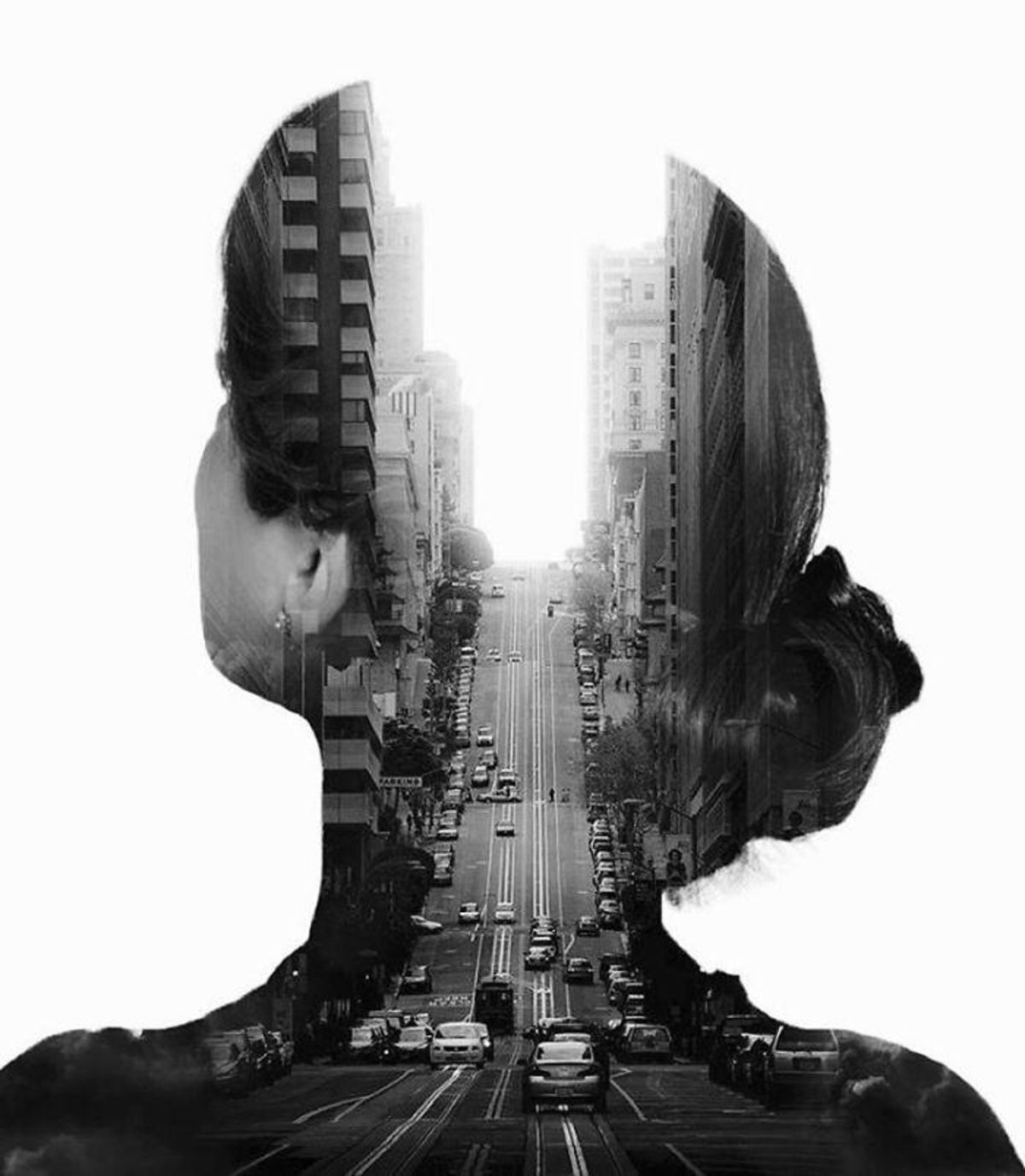
Почетными гостями церемонии открытия стали начальник Центрального спортивного клуба Армии полковник Артем Громов, двукратная олимпийская чемпионка по биатлону, заместитель начальника ЦСКА по военно-политической работе полковник Светлана Ишмуратова, двукратный олимпийский чемпион по хоккею, восьмикратный чемпион мира, член Зала славы Международной федерации хоккея, член «Совета ветеранов спорта ЦСКА» полковник Борис Михайлов, советник президента ПХК ЦСКА Константин Маргольф, заместитель спортивного директора ПХК ЦСКА, двукратный чемпион мира, заслуженный мастер спорта Россию, многолетний капитан хоккейной команды ЦСКА Денис Денисов, президент Всероссийского клуба юных хоккеистов «Золотая шайба» Алексей Тарасов, а также легендарный хоккейный журналист Всеволод Кукушкин и воспитанники кадетского корпуса.
С приветственным словом к гостям выставки обратился начальник армейского Клуба, он поблагодарил руководство Современного музея спорта за помощь в организации выставки, а также отметил значимость хоккея для нашей страны.
«Хоккей в нашей стране – это национальный вид спорта, победы и проигрыши нашей сборной ледовой дружины всегда воспринимаются как знаковое событие, поэтому здесь и сейчас мы показываем маленькую долю того, что происходило и происходит на ледовых аренах», — сказал полковник Артем Громов.
Он также с уважением и словами благодарности обратился к ветеранам, которые «кровью и потом добывали и ковали Славу нашему хоккею, тем самым прославляя нашу страну».
Легендарный армейский хоккеист Борис Петрович Михайлович подчеркнул важность проходящей выставки именно в Музее спортивной славы ЦСКА.
«Этот Музей не только одного вида спорта, а всех видов спорта, представленных в Центральном спортивном клубе Армии. Я горд тем, что являюсь воспитанником не только хоккейного, а всего ЦСКА. Здесь меня воспитали и поставили на ноги, и дали путевку в жизнь. Мне очень приятно, что наша выставка позволит вам еще раз соприкоснуться с армейской жизнью, с армейским спортом. День хоккея – это всенародный праздник спорта и хоккея, в частности. Да здравствует хоккей и мы немножко!», — обратился к молодому поколению Борис Петрович.
Да здравствует хоккей и мы немножко!», — обратился к молодому поколению Борис Петрович.
Также в ходе мероприятия легендарный хоккейный журналист и писатель Всеволод Кукушкин презентовал в коллекцию Музея спортивной славы ЦСКА две книги коллекционного издания, посвященные легендам советского и российского хоккея.
После торжественного перерезания ленты, право произвести которое было предоставлено полковнику Артему Громову и Борису Михайлову, заместитель Современного музея спорта Наталья Брук провела ознакомительную экскурсию для кадетов и гостей мероприятия.
Экспозиция. ISO — Онлайн Фотошкола
ISO – это светочувствительность матрицы фотокамеры к свету. Третий элемент нашего треугольника экспозиции.
При маленьком значении ISO камере требуется больше света для экспонирования сюжета. И наоборот, при высокой чувствительности матрица более восприимчива к свету и поэтому способна фиксировать изображение при слабом освещении. Чем выше значение ISO, тем выше светочувствительность.
Но, как всегда, есть подвох. Дело в том, что на больших значениях ISO на изображении появляется цифровой шум.
Как и в случае с выдержками и диафрагменными числами, существует шкала стандартных значений ISO и каждое изменение ISO в одну ступень – это двукратная разница в освещении.
100 200 400 800 1600 3200 …
В современных цифровых камерах также присутствуют промежуточные значения, соответствующие 1/3 ступени экспозиции.
50 100 125 160 200 250 320 400 500 640 800 1000 1250 1600 …
Чем ниже значение — тем ниже светочувствительность и меньше цифрового шума на фотографии.
Но сегодня, современные зеркальные камеры выдают вполне приемлемый результат и на 1600 и 3200, а максимальные значения ISO достигли просто фантастических результатов — 25000, 50 000 и некоторые даже до 100 000, т.е. способные снимать практически в полной темноте.
Для чего же нужны такие высокие значения, и кто их использует?
Задачи, которые решает фотограф весьма разнообразны. Например, чтобы фотожурналисту не упустить важный кадр в месте где нельзя использовать вспышку, он должен поставить высокое значение ISО — 6400 или даже больше, и тогда он не упусти важный момент.
Например, чтобы фотожурналисту не упустить важный кадр в месте где нельзя использовать вспышку, он должен поставить высокое значение ISО — 6400 или даже больше, и тогда он не упусти важный момент.
А вот фотохудожник, снимающий портреты или пейзажи и готовит свои снимки для печати, наоборот, будет биться за высокое качество картинки и использовать наименьшие значения ISO, которые позволяет освещение.
Помимо того, что цифровой шум сам по себе не очень приятен глазу, он еще убивает детали в кадре. Различные шумодавы помогают совсем не много, и при этом вместе с шумом в кадре замыливаются мелкие детали.
Какой выход? Если вам нужны чистые изображения, старайтесь снимать на самых низких значениях ISО и используйте штатив, где это возможно.
Поделиться ссылкой:
Похожее
Как разыграть любого владельца iPhone
Предлагаем довольно простой, но оригинальный способ разыграть приятеля, у которого есть iPhone или iPad. Что нужно для розыгрыша Потребуется всего лишь заполучить разблокированный iPhone жертвы на несколько минут, чтобы друг или коллега не видел, что ты делаешь с его устройством. Причину попросить смартфон придумай сам, например, скажи, что твой айфон разрядился. Розыгрыш «разбитый экран» На кого может подействовать: на впечатлительных девушек или пользователей смартфона в возрасте.
Что нужно для розыгрыша Потребуется всего лишь заполучить разблокированный iPhone жертвы на несколько минут, чтобы друг или коллега не видел, что ты делаешь с его устройством. Причину попросить смартфон придумай сам, например, скажи, что твой айфон разрядился. Розыгрыш «разбитый экран» На кого может подействовать: на впечатлительных девушек или пользователей смартфона в возрасте.
1. Качаем бесплатный фоторедактор SnapSeed из App Store.
2. Открываем Safari и пишем в поиске «трещина на стекле».
3. Находим подходящую картинку с трещиной, выбирать нужно в зависимости от установленных на iPhone обоев. Под светлые выбирайте с белым фоном, а под темные – с черным. Под этим спойлером фото с трещиной, оно полупрозрачное и подойдет для любой фоновой картинки. Просто зажми на нем палец и сохрани.
4. Запускаем SnapSeed и открываем из галереи картинку, которая установлена в качестве фона рабочего стола.
5. Нажимаем на карандаш и выбираем фильтр Двукратная экспозиция.
6. Добавляем картинку с трещиной на фото и регулируем степень прозрачности, чтобы выглядело достоверно.
7. Сохраняем снимок, устанавливаем его в качестве обоев.
8. Не забываем подчистить следы и удалить приложение, и фото с трещиной, закрыть ненужные вкладки в браузере.
Теперь возвращаем смартфон владельцу и говорим, что случайно уронили его.
Розыгрыш «зависший iPhone» На кого может подействовать: на более продвинутых пользователей смартфона, которые не купятся на первый розыгрыш.
1. Делаем снимок экрана первого рабочего стола iPhone (зажимаем кнопки Home и Power).
2. Устанавливаем картинку в качестве обоев рабочего стола.
3. Помещаем приложения с первого рабочего стола в папку.
4. Прячем эту папку на одном из следующих рабочих столов.
Возвращаем iPhone владельцу с фразой «что-то твой смартфон завис, приложения не запускаются».
Розыгрыш «чертова автокоррекция» На кого может подействовать: на тех, кто много переписывается в мессенджерах.
1. Переходим в Настройки – Основные – Клавиатура – Замена текста.
2. Вспоминаем, как владелец айфона чаще всего отвечает на сообщения и добавляем несколько провокационных замен.
3. Создаем не один, а сразу несколько вариантов.
4. Задаем наводящий вопрос жертве со своего айфона в любом мессенджере.
Можно возвращать iPhone и ждать ответа. Взято с iphones.ru
Источник: http://portaltele.com.ua/news/internet/kak-razygrat-lyubogo-vladeltsa-iphone.html
Данный материал является частной записью члена сообщества Club.CNews.
Редакция CNews не несет ответственности за его содержание.
Сюрреализм в работах Томаса Барбе: b_picture — LiveJournal
Фотограф Томас Барбе (Thomas Barbéy) создает сюрреалистические коллажи с глубоким смыслом. На первый взгляд кажется, что его работы выполнены с помощью исключительно графических редакторов, но на самом деле это магия умелых рук и результат двойной экспозиции. Создание своих работ он начинает с концепта, а затем берет старинные фотографии (коих много в его семейном архиве) и придумывает невероятные виртуальные миры, в которых переплетается реальность и выдумка. Волшебный мир фотохудожника безгранично многообразен и похож на реальность, альтернативную нашему бытию.
Томас Барбе родился в Коннектикуте в 1957 году. Когда мальчику было всего полгода, его семья переехала в Европу, где Томас вырос и получил образование. После Италии и Германии жил в Швейцарии в течение 17 лет. Со второго курса оставил Университет Женевы, чтобы сделать карьеру в музыкальном бизнесе.
После успешного появления в итальянских музыкальных чартах переехал в Италию и оставался там в течение 15 лет, где успешно делал карьеру в музыкальном бизнесе, а фотография была его любимым хобби. Проникнувшись европейским духом, Томас увлекся не только фотографией, но и геометрической эстетикой Эшера и Магритта.
С этого момента и началась его головокружительная карьера фотографа-концептуалиста, создающего целые миры, прекрасные и пугающие своей сюрреалистичностью. В начале 90-х годов он уже владел успешной fashion-фотостудией, а в 1995 году переехал обратно в США.
Сегодня Томас Барбе живет и работает с женой Сюзанной в Лас-Вегасе. Жена — его бизнес-партнер, а сам Барбе создает черно-белые сюрреалистические изображения, которые называет photomixage.
Жена — его бизнес-партнер, а сам Барбе создает черно-белые сюрреалистические изображения, которые называет photomixage.
«Вдохновение для своих работ я черпаю из опыта многолетних путешествий по всему миру, повседневной жизни, а также от любимых художников, например Роджера Дина. Я всегда ношу с собой несколько фотоаппаратов».
«Процесс фотомонтажа начинается с концепта. Затем я выбираю негативы, которые буду использовать».
«Затем создается проект будущей работы — я тщательно выбирают процесс печатания. Накладывая негативы друг на друга, я печатаю их одновременно. Также большую роль здесь играет подготовленная заранее двукратная экспозиция, ретуширование фотографий или сочетание всего вышеперечисленного».
«Иногда я ретуширую и/или использую кисти на коллажах, прежде чем перефотографировать их. Затем я создаю контрольный негатив, чтобы напечатать несколько фото».
«Хотя меня постоянно спрашивают, как я это делаю, я бы хотел, чтобы люди просто смотрели на эти снимки, не озадачиваясь технической стороной вопроса».
«Визуальное вдохновение и воображение — это не техническое умение, которому учат в школе, а мои личные качества, дар от бога, если хотите».
«Это единственный способ объяснить, откуда берутся мои идеи».
Смотрите также: Ужасающие картины польского художника, убитого помешавшимися подростками
источник
Эффект двойной экспозиции на фотографии | Мобильная фото обработка
Если вам нужно объединить фотографии и сделать двойную экспозицию на вашем смартфоне, приложение для фотографий с двойной экспозицией вам обязательно пригодится.
Помимо возможностей двойной экспозиции, эти приложения предлагаю разнообразный набор инструментов для редактирования фотографии, переустановки и фоновые фотографии.
Весь секрет создания хорошей двукратной композиции заключается в подборке правильных материалов. Для того, чтобы ваша фотография в итоге получился идеальным, нужно изначально правильно его сделать. Вот несколько советов
- Желательно, чтобы фон для двойной экспозиции был нейтральным белый, бежевый, серый.

- Силуэт относительно фона должен быть контрастным, выделяться и хорошо.
- Лучше всего фотографироваться в профиль.
- В качестве второй фотографии нужно выбрать такие, на которых фотография контрастные места, создающие необычные линии и силуэты темный лес, небо, горы, небоскребы, цветочные поляны, облака, дым и другие.
- Лучше всего наложенные фотографии друг на друга смотрятся вместе, если одно из них имеет четкие границы силуэта.
- некоторых фотографиях необходимо убирать бекграунд даже природных фотографиях.
Есть два приложение:
Эффект двойной экспозиции или эффект перехода человека в лес можно создать с помощью бесплатным приложением под названием Snapseed. Принцип действие довольно понятен.
Как сделать двойную экспозицию в Snapseed :
- Открыть фотографию в приложении.
- Отредактировать фотографию по своему вкусу высветить фон, где-то убрать лишние, увеличить копну волос, сделать фигуру худее, добавить немного яркости и т.
 д.
д. - Используем инструмент » Кисть», по желанию можно затемнить область, которая будет потом перекрыта картинкой. Затемнить стоит почти до черного цвета.
- Открыть режим » Двойная экспозиция».
- Внизу по середине нажать на значок » Добавить фотографию» и выбрать любою фотографию с природой.
Вторая кнопка по середине отвечает за наложение. Нужно выбрать
- » Насыщенность «, увеличив ее.
- Далее надо нажать на стрелочку со слоями, которая находится в верхнем правом углу, и выбрать пункт «Посмотреть изменения».
- Выбрать снова пункт «Двойная экспозиция» в правом углу, а далее нажать на сплывающие иконки с кисточкой.
- Нажать на глазок, который находится в нижней панели приложение, тем самым, сразу добавится маска.
- осторожно пальцем стереть лишний слой на фотографии и границы, оставляя главные силуэт с наложенной картинки.
- Сохранить фотографию.
- Перейти снова в » Инструменты» , а затем выбрать вкладку » Кисть».

- Выставить параметры Экспозиции на + 0,7.
- Осторожно пальцем высветить фон до нужного состояние.
- Сохранить фотографию. Пейзажный портрет с двойная экспозиция готов!
Как видите, довольно просто пользоваться двойной экспозицией.
ПортретДвойная экспозиция
PicsArt
Ещё одно приложение бесплатное фоторедактор для эффекта двойной экспозиции приложение PicsArt можно скачать в официальных магазинах App stare, Google pley Market.
- Открываем приложение
- Добавить первую фотографию с силуэтом.
- В нижней панели найти вкладку » Добавить фотографию» и выбрать второю нужную фотографию.
- Растянуть фотографию до нужного размера.
- На этом этапе можно отредактировать его » Насыщенность»
- Внизу выбрать пункт » Смешать» и поставить любой режим наложения; Умножение, Светлее, Экран и т. д.
- Сверху приложение нажать на » Ластик» и удалить лишнее фрагменты с фотографии.

- Если надо вернуть какую-то деталь, то надо нажать на инструмент «Кисть» рядом с Ластиком.
- Сохранить фотографию.
Двойная экспозиция пейзажа
Если вам понравилась эта статья- ставьте нравится и подписывайтесь на мой канал 📃👍🏽.
✍️ Пишите комментарии
Что такое двойная экспозиция? Приемы в фотографии и кино
Что означает двойная экспозиция
Эффект двойной экспозиции
Использование двойной экспозиции позволяет вам рассказать свою историю по-новому и захватывающе. И это можно сделать независимо от того, используете ли вы пленочную камеру старой школы или цифровую камеру. Прежде чем мы перейдем к тому, что этот эффект привносит в изображения и как вы можете сделать это самостоятельно, давайте начнем с краткого определения.
Определение двойной экспозиции
Что такое двойная экспозиция?
Двойная экспозиция — это метод, который объединяет две разные экспозиции или изображения, которые накладываются друг на друга. Наложенное изображение имеет меньшую непрозрачность, поэтому можно увидеть немного обоих изображений, создавая почти призрачное изображение.
Наложенное изображение имеет меньшую непрозрачность, поэтому можно увидеть немного обоих изображений, создавая почти призрачное изображение.
Для цифровой фотографии многократную или двойную экспозицию можно создать в камере или с помощью программ редактирования, таких как Photoshop. Если вы используете настоящую пленку, фотографу придется дважды экспонировать одну и ту же часть пленки, при этом второе изображение накладывается на первое.
Зачем нужен эффект двойной экспозиции?
- Раньше его использовали для создания спецэффектов.
- В наши дни фотография с двойной экспозицией — это скорее эстетический выбор.
История техники двойной экспозиции
Где началась двойная экспозиция?
Ближе к концу 19 века, задолго до настройки мультиэкспозиции на зеркальных фотокамерах или компьютерной графики в пост-продакшене, фотографам и режиссерам приходилось создавать реалистичные миры из того, что у них было.
И когда они обнаружили, как они могут удвоить экспозицию кадра, они, возможно, обнаружили самый первый спецэффект.
Давайте посмотрим на фильм 1898 года « Четыре головы лучше, чем одна» Жоржа Мельеса. Он был таким же волшебником, как и режиссером, и именно его любопытство и новаторство помогли создать то, что мы теперь называем композитингом с цветным ключом.
«Спецэффекты» в 1898 г.
Мельес затемнил или матировал части рамы черной краской и кусочком стекла.Он затемнял одну часть, чтобы свет не попадал на пленку, а затем перематывал пленку и затемнял все остальное. Получившаяся мультиэкспозиция объединила снимки в один кадр.
Матовые или маски используются для объединения нескольких элементов сцены в одно окончательное изображение путем маскирования определенных областей кадра. Чаще вам может быть знаком термин матовые картины — фоновый рисунок пейзажа, который сочетается с передним планом кадра в фильме.
Вот как они сделали это в оригинальной трилогии Star Wars .
Двойная экспозиция и матовые рисунки в «Звездных войнах»
До CGI это был лучший способ запечатлеть большие просторы или фантастические миры. Они бы смешали все это вместе, чтобы создать один невероятный кадр.
Но, маскируя определенные участки кадра матами, два или более изображения можно объединить в один снимок. Это требует маскировки определенных областей пленки, чтобы контролировать, какие части изображения экспонируются и когда.
Для полной разбивки экспозиции в фотографии и пленке, возьмите нашу БЕСПЛАТНУЮ электронную книгу: The Ultimate Guide to Exposure.
Бонус для бесплатной загрузки
Бесплатная загрузка
Окончательное руководство по экспозиции
Треугольник экспозиции — это то, что нужно освоить каждому фотографу и кинематографисту. Загрузите нашу БЕСПЛАТНУЮ электронную книгу, чтобы получить подробные объяснения и руководства по таким темам, как диафрагма, ISO, выдержка и то, как сбалансировать эти настройки, чтобы каждый раз получать идеальную экспозицию.
ДВОЙНАЯ ЭКСПОЗИЦИЯ ФОТОГРАФИЯ И ПЛЕНКА
Примеры двойной экспозиции
Двойная экспозиция — мощный инструмент повествования. Он захватывает скрытые элементы сцены, которые могут напугать, вдохновить или порадовать вашу аудиторию. Это также может дать контекст для того, что должно произойти. В начальных титрах сериала True Detective мы видим именно это. Посмотрите, как художник анимированной графики и видеоредактор StudioBinder обсуждают, как двойная экспозиция задает тон.
Это также может дать контекст для того, что должно произойти. В начальных титрах сериала True Detective мы видим именно это. Посмотрите, как художник анимированной графики и видеоредактор StudioBinder обсуждают, как двойная экспозиция задает тон.
В кино двойная экспозиция может передать множество эмоций — особенно фильмы умственного или даже гнусного характера.На ум приходит Альфред Хичкок.
Эффект многократной экспозиции в «Неправильном человеке» Хичкока
И, конечно, где был бы ужас без этого ужасающего последнего кадра Нормана в Psycho . Все благодаря двойной экспозиции.
Все благодаря двойной экспозиции.
Последний кадр Нормана в «Психе»
В современном кино с более продвинутыми технологиями кинематографисты часто полагаются на компьютерную графику для выполнения некоторых из этих работ.
Но для Бегущий по лезвию 2049 режиссер Дени Вильнев знал, что это может поставить под угрозу интимность сцен.Более конкретно, сцена «слияния» или голографическая сцена секса.
youtube.com/embed/VuV2c-6js8w?rel=0&modestbranding=0&controls=1&showinfo=1&fs=1&wmode=transparent» data-src=»https://www.youtube.com/embed/VuV2c-6js8w?rel=0&modestbranding=0&controls=1&showinfo=1&fs=1&wmode=transparent» frameborder=»0″ allowfullscreen=»»/>
Объединить сцену в Bladerunner 2049
Используя съемку с нескольких камер, были созданы 3D-модели актрис для некоторых из более сложных визуальных эффектов.
Но набор был оснащен четырьмя дополнительными камерами, без зеленого экрана и захвата движения. Режиссер твердо решил, что эта сцена станет «слиянием реальной фотографии и компьютерной графики».
Чтобы получить диапазон эмоций от актеров, использовалась единственная компьютерная графика, которая заключалась в том, как изображения актрис накладывались друг на друга.
Это никогда не было сценой, в которой мы снимали бы выступления с точками вдали от основного набора. Это позволило актерам действовать, не беспокоясь о VFX-аспекте исполнения отдельно друг от друга. Это было ключом к сохранению интимности сцены.
— супервайзер VFX Пол Ламберт
И, конечно же, двойная экспозиция может рассказать историю даже на фотографиях.
Фотография с двойной экспозицией
Возможности двойной экспозиции безграничны.Вы можете быстро научиться создавать динамические изображения с двойной экспозицией, особенно с цифровым изображением.
Фотография с двойной экспозицией: съемка силуэтов и звезд
Если вы чувствуете вдохновение, чтобы приступить к съемке, ниже приведены несколько советов.
Создание фотографий с двойной экспозицией
Советы по получению изображений с двойной экспозицией
Многие цифровые фотоаппараты имеют опции для создания изображений с двойной экспозицией, где можно проявить супер-творческий потенциал.У большинства есть хотя бы функция съемки в камере с двойной экспозицией, но есть некоторые камеры, которые лучше других. Фотограф Эрик Флоберг идет глубже, шаг за шагом подводя вас к наложению изображений с помощью цифровой зеркальной камеры.
Красота в основах мультиэкспозиции
А как насчет двойной экспозиции для видео? Это не сильно отличается от фотографии.
Вам понадобятся две вещи. Объект на белом фоне, а затем неподвижное изображение или видео, которые будут наложены на объект.Если у вас нет белого фона, изучите трюк с быстрым освещением, который требует только солнечного света, чтобы получить этот белый фон.
Пленка с двойной экспозицией
Учебник по Photoshop с двойной экспозицией
Если вам интересно использовать Photoshop для создания двойной экспозиции, мы оставили краткое руководство о том, как это сделать.
Как сделать двойную экспозицию в Photoshop
Съемка на традиционную пленку в наши дни — это осознанный выбор.Но если вы знаете, как это сделать, это хороший вариант. Несовершенства не только не позволяют изображению выглядеть стерильным, но и придают каждому кадру больше характера, чем цифровой. Ниже приведены инструкции по созданию двойной экспозиции с использованием традиционной пленки.
Создание мультиэкспозиции с использованием традиционной пленки
Вы можете многое сделать прямо изнутри камеры, но вот несколько советов и советов, как добиться двойной экспозиции.
- Во-первых, не все цифровые фотоаппараты имеют настройки множественной экспозиции.Так что проверьте и посмотрите, есть ли у вас такая возможность. Всегда есть фотошоп.
- Штатив для четких и последовательных снимков — очевидная победа.
- Начните с темы или концепции. Несчастные случаи — это здорово, но вам, вероятно, будет легче выбрать базовое изображение и изображение второго слоя, когда у вас будет какое-то представление о теме.
- Сначала попробуйте использовать простой белый или хотя бы нейтральный фон.
- Выберите и сделайте базовое фото. Это может быть неподвижный объект, пейзаж, часть тела, что угодно! Темные объекты лучше всего снимать в первую очередь.Более светлые сцены часто снимаются вторыми, потому что более светлые изображения в качестве основы могут создать размытое изображение, что приводит к моему следующему пункту.
- Недоэкспонируйте объект, чтобы в дальнейшем избежать передержки всего кадра.
- Второй слой стрелять сложнее, чем основание. Хотя вы можете выбрать более светлое изображение, понимание контраста, который дополняет, будет ключом к созданию визуальных эффектов с наилучшими результатами.
- Сами изображения — не единственный уникальный аспект. Соедините две фотографии изобретательными способами.Вместо того, чтобы накладывать фотографию поверх всей области другой, попробуйте наложить ее только на одну область.
Имейте в виду, это не правила. Когда дело доходит до техники двойной экспозиции, вы можете использовать темное основание или светлое основание, штатив или без него — все зависит от того, какой вид вы хотите получить.
Делайте снимки с разных ракурсов, попробуйте черно-белое изображение или запечатлейте все цвета вашего города. Выходи и экспериментируй!
ВВЕРХ ДАЛЕЕ
Треугольник экспозиции
Затем перейдите на другой уровень.Мы обсудим треугольник экспозиции и его важность для совершенствования ваших снимков. Узнайте, как экспонировать для любых обстоятельств — светлых и темных интерьеров и экстерьеров, и даже для действий и движений.
Наверх Далее: Треугольник экспозиции →
Как создать двойную экспозицию на пленке
Камера
Не все камеры могут снимать с двойной экспозицией. Некоторые старые камеры с полностью ручным управлением позволяют сохранять один и тот же кадр между кадрами, что очень упрощает эту задачу, но другие камеры приходится «обманывать», чтобы сделать это.Чтобы не усложнять задачу, мы рекомендуем приобрести камеру со специальной настройкой для мультиэкспозиции. Не уверены, может ли ваша камера снимать с двойной экспозицией? Выполните быстрый поиск в Google или YouTube по характеристикам вашей камеры, и вы сможете быстро узнать.
Если ваша камера не имеет настройки мультиэкспозиции, вы всегда можете (1) сделать серию экспозиций, (2) потянуть за лидер, когда рулон закончен, (3) повторно загрузить ее в камеру, (4) и снова сделайте снимок с двойной экспозицией.Единственный трюк с этой техникой заключается в том, чтобы выровнять второй набор рамок, не забывая при этом о первом. Об этом нужно помнить! Если вы выберете этот метод, вы можете делать заметки на своих первых кадрах и не забудьте перезагрузить фильм так же, как вы это делали для своего первого набора.
Пленка
Для получения наилучших результатов с двойной экспозицией мы предлагаем использовать черно-белую или цветную негативную пленку, поскольку они имеют хорошую широту экспозиции, что означает, что они хорошо справляются с переэкспонированием, что делает замер намного менее устрашающим.Мы настоятельно рекомендуем черно-белое изображение, так как его отсутствие цвета упрощает наложение изображений и обеспечивает наилучшую широту экспозиции. Хотя вы можете снимать двойную экспозицию на слайд-пленку E-6, вам нужно будет очень внимательно следить за своим замером, поскольку он имеет меньшую широту экспозиции и гораздо менее прощает при передержке.
Учет
Для большинства людей правильный замер — самый пугающий аспект двойной экспозиции. Хорошая новость заключается в том, что при правильном выборе пленки вы можете нормально измерять, не затушевывая фотографии.Да, двойная экспозиция буквально означает, что вы подвергаете кадр воздействию света дважды, поэтому вы можете сократить каждую экспозицию пополам, чтобы выровнять их. При этом, поскольку черно-белая и цветная негативная пленка так хорошо справляются с передержкой, вы все равно можете получить отличные результаты, если будете снимать каждую экспозицию нормально.
Лучший способ научиться измерять двойную экспозицию — просто пойти и попробовать. В конце концов, все зависит от желаемых результатов и кадрирования ваших снимков. Имейте это в виду: все белое / яркое уничтожит информацию, а все черное / темное сохранит информацию для следующей экспозиции.
Все белое / яркое уничтожит информацию, а все черное / темное сохранит информацию для следующей экспозиции.
Таким образом, тени от вашей первой экспозиции будут заполнены вашей второй экспозицией, а блики от первой экспозиции в значительной степени исчезнут. Как видно на графике из трех частей: если ваша первая экспозиция — это силуэт, темный силуэт сохранит перекрывающуюся информацию второго изображения, а белая / яркая часть вашей первой экспозиции избавится от нее.
Вот и все. Все, что нужно, чтобы начать снимать удивительную двойную экспозицию на пленку, — это правильная камера, простая пленка, тщательный замер и творческий взгляд! Ниже приведены несколько примеров двойной экспозиции с некоторым пониманием того, как они были созданы.
16 советов по созданию классных фотографий с двойной экспозицией
Бывают моменты, когда в ваших сценах не будет вау-фактора . Здесь может помочь фотография с двойной экспозицией.Это творческий способ сделать вашу фотографию и сцену более интересной.
Прочтите 16 моих любимых советов по эффекту двойной экспозиции. Это вдохновило меня взглянуть на мои фотографии с новой точки зрения.
[ Примечание: ExpertPhotography поддерживается читателями. Ссылки на продукты на ExpertPhotography — это реферальные ссылки. Если вы воспользуетесь одним из них и что-то купите, мы заработаем немного денег. Нужна дополнительная информация? Посмотрите, как все это работает. ]
Что такое фотография с двойной экспозицией?
Под фотографией с двойной экспозицией понимается объединение нескольких изображений.Цель состоит в том, чтобы сделать их сюрреалистичными, эмоциональными или юмористическими. Обычно они имеют силуэты.
Поначалу эффект двойной экспозиции может показаться сложным. Но это легко сделать в камере и в Adobe Photoshop. Вам не нужна камера с двойной экспозицией, так как есть несколько других способов их создать.
В мире редактирования у вас безграничные возможности. Вы можете превратить обычные фотографии в мощные шедевры.
1. Использование эффекта наклона и сдвига (дополнительное оборудование не требуется!)
Для достижения этого эффекта не нужно покупать объектив с функцией наклона и сдвига.В Photoshop есть отличный инструмент наклона-сдвига, который превратит ваши фотографии в мягкие произведения искусства.
Если вы хотите проявить больше творчества, размывайте одну из фотографий вместо всего изображения. Или размыть все, кроме одной важной детали.
Чтобы добавить эту функцию, перейдите в Filter> Blur Gallery> Tilt-Shift .
2. Создайте фальшивое отражение
Есть много способов создать отражения. Один из них — создание двойной экспозиции с помощью отдельной оконной фотографии.
Сфотографируйте разные отражения. Объедините их с фотографиями людей, животных или простых предметов. Это создаст капризные — часто абстрактные — фотографии, которые добавят изюминку вашему портфолио.
Я люблю фотографии поверхностей с каплями дождя и боке, как видите. Они помогают добавить интересные текстуры в мою фотографию с мультиэкспозицией.
3. Создание диптиха двойной экспозиции
Диптихи — это фотоколлажи, состоящие из двух отдельных изображений. Это сбывшаяся мечта для любителей художественной фотографии.
Вы можете вывести эти коллажи на новый уровень с помощью двойной экспозиции.
Если у вас есть две двойные экспозиции, которые вас устраивают, посмотрите, дополняют ли они друг друга. Если это так, поместите их рядом, чтобы создать диптих с двойной экспозицией. Два в этом случае намного лучше, чем один.
Это отличный способ продемонстрировать фотографии с мультиэкспозицией.
4. Экспериментируйте с простыми портретами и детализированными текстурами
Если вы не знаете, что делать с простым портретом, объедините его с фото с детализированными текстурами.Для этого идеально подходят песок, капли дождя, камни, дерево и т. Д.
Сочетание простого и сложного даст сбалансированный результат. Это также сохранит множество простых фотографий, от которых вы можете отказаться.
Я сохранил сотни фотографий, чтобы поэкспериментировать с ними в Photoshop. Эти спонтанные творения — одни из самых популярных моих эффектов двойной экспозиции.
5. Преобразуйте свои результаты в Ч / Б
Отсутствие цвета усилит эмоции на изображениях с двойной экспозицией.Если вы хотите выразить себя уязвимым образом, поэкспериментируйте с этим.
Мне нравится конвертировать изображения с двойной экспозицией в черно-белые.
Это придает им уникальную глубину и позволяет мне экспериментировать с чем-то вроде пленочной фотографии.
6. Сочетание двух вещей, которые много для вас значат
Ничто так не влияет, как изображение чего-то значимого. Например, я забочусь о природе.
Моя любовь к биологии и миру вдохновляет меня работать с деталями, отражающими эти увлечения.Из-за этого я часто использую природу в своих изображениях с двойной экспозицией.
Что ты любишь? Есть ли способ объединить свои интересы с помощью этой техники?
7. Начать тематический проект двойной экспозиции
Это требует гораздо большей приверженности, чем другие идеи. Но он гарантированно вдохновит и увлечет вас.
Подумайте о серии фотографий, основанных на определенной теме. Это могут быть растения, архитектура, семья, время года и так далее.
Не выбирайте слишком сложные вещи.Слишком много вызовов самому себе обескуражит вас. Вместо этого найдите тему, которая говорит с вами и дает вам идеальное количество препятствий, которые нужно преодолеть.
8. Работа с силуэтами
Многие фотографы с двойной экспозицией предпочитают работать с силуэтами. Но что, если вы работали только с силуэтами?
Это дало бы вам веселую и выполнимую задачу. И возможность показать себя очень творчески.
Попробуйте силуэты себя, других людей или случайных предметов.Все остальное, что бросается в глаза, может создавать уникальные составные изображения.
9. Выражайте эмоции в автопортрете
Попробуйте сделать автопортрет с двойной экспозицией. Иногда я создаю эмоциональные двойные экспозиции. Я обычно совмещаю портреты с фотографиями природы, которые говорят мне за это.
Ощущение потерянности напоминает мне одинокие дороги, а радость заставляет задуматься о лете. У вас могут быть совершенно разные ассоциации с этими эмоциями. Именно поэтому вам стоит экспериментировать!
10.Объединить две фотографии одного и того же человека
Два изображения одного и того же человека на одной фотографии могут выражать замешательство, любопытство или поиск смысла. Если эти темы вас вдохновят, вам понравится эта идея.
Не бойтесь делать все возможное. Как вы можете видеть на фотографии ниже, я объединил две фотографии только в одной области. Затем я преобразовал свои результаты в черно-белые.
11. Выберите две случайные фотографии
Если вы хотите повеселиться, объедините несколько случайных фотографий.Я делаю это, когда у меня есть интересные фотографии, с которыми я не знаю, что с ними делать.
Случайный процесс не означает, что он не имеет смысла. Ваши результаты могут создать собственную историю, которую другие сочтут обнадеживающей.
Многие из моих двойных экспозиций были счастливыми случайностями. Но они привели к отличной обратной связи и еще большему творческому росту. Постарайтесь забыть о любых других идеях двойной экспозиции. Вместо этого снимайте интересные текстуры, формы и формы.
12. Сделайте простые объекты привлекательными
Сфотографируйте предметы повседневного обихода, которые вы обычно считаете само собой разумеющимся.Попробуйте сделать их похожими на что-то другое.
Силуэт унылого здания мог стать очертанием звездного неба, как на фото ниже.
Эта техника расширит ваше воображение.
13. Используйте силуэт животного
Люди и предметы часто изображаются на двойной экспозиции. Если вы хотите выделиться, создайте двойную экспозицию с фотографиями животных.
Хотя результаты этого эксперимента могут и не попасть в ваше портфолио, они позволят вам повеселиться.
Если у вас нет домашнего животного или у вас нет фотографий животных, попробуйте использовать такой веб-сайт, как Unsplash. Там у вас будет доступ к тысячам бесплатных фотографий, которые вы сможете добавить в свои эксперименты.
14. Слияние двух двойных экспозиций
Это отличный вариант для тех, кто любит экспериментировать с много элементов сразу. Сначала результаты могут показаться беспорядочными. Но несколько корректировок приведут к чему-то абстрактному и яркому.
Когда я объединяю несколько снимков с двойной экспозицией, я обычно использую фотографии схожих цветов.Обычно это гарантирует, что результаты не будут слишком драматичными.
Если это невозможно, измените непрозрачность одной из двойных экспозиций или воспользуйтесь инструментом сдвига и наклона.
15. Вместо силуэта используйте тень
Любые контуры отлично подходят для съемки с двойной экспозицией. В этом жанре тени так же эффектны, как и силуэты. С ними интересно работать.
Сделайте снимок чьей-то тени и превратите его в рассказ.
Вы можете сделать все, что угодно, , что душе угодно, с такими очертаниями. Все, что вам нужно сделать, это выйти, сфотографировать несколько теней и превратить их в нечто красивое.
16. Пусть другие знают, что заставляет вас смеяться
Фотография с двойной экспозицией часто связана с серьезными и эмоциональными темами. Но не всегда недостаток юмора.
Что заставляет вас улыбаться или смеяться? Это может быть сезон, член семьи или что-то совсем другое.Вы можете использовать свои источники счастья, чтобы сделать что-то, что вызовет улыбку на чьем-то лице.
Заключение
Когда дело доходит до двойной экспозиции, возможно практически все.
Если вы хотите добиться успеха, помните об этих трех правилах:
- Признайте, что процесс редактирования будет сложным. Некоторые фотографии не будут хорошо смотреться вместе, как бы вы ни старались.
- Если композиция не работает, отпустите ее и попробуйте что-нибудь другое.
- Ваш упорный труд окупится.Работайте с как можно большим количеством фотографий и верьте в свое видение.
Все, что вам нужно, это ваши фотографии, Photoshop (он дает вам больше контроля, чем Lightroom) и немного свободного времени.
Попробуйте создать эффект двойной экспозиции с помощью приведенных выше идей и поделитесь им с нашим сообществом. Будем рады видеть ваши результаты!
Фотография с двойной экспозицией — одна из тем, которые мы рассматриваем в нашем курсе творческой фотографии Wow Factor Photography. Если вы хотите узнать больше, пройдите курс здесь.
Фотография Майкла Линча
Фотография с двойной экспозицией
Изучение новых навыков фотографии может поднять ваше искусство на невероятные творческие высоты. Например, с помощью фотографии с двойной экспозицией вы можете объединить небо и человеческий силуэт, отличный текстурированный фон с животным или морские ракушки с поверхностью луны. С технической точки зрения, двойная экспозиция означает наложение или наложение двух экспозиций в одном кадре.Этот прием позволяет добавить драматизма и творчества, задать определенное настроение или даже добиться неожиданного эффекта, который может заинтересовать ваших зрителей. Возможности фотографии с двойной экспозицией поистине безграничны.
Фото Евгения Чеботарева
Что такое фотография с двойной экспозицией?
Проще говоря, двойная экспозиция — это когда две фотографии объединяются в одну. Вы можете создавать потрясающие стилистические эффекты и замечательный вид, применяя к своим фотографиям технику двойной экспозиции. Как это работает? Вы можете делать снимки с двойной экспозицией прямо в камере (если ваше оборудование поддерживает эту функцию) или применять этот потрясающий эффект при постобработке с помощью Luminar 3 или другого средства улучшения фотографий.
Luminar 3 позволяет хранить, систематизировать и редактировать фотографии для достижения потрясающих результатов с помощью наложения слоев и текстур. А самое лучшее? Вы можете попробовать Luminar 3 бесплатно прямо сейчас. Просто нажмите кнопку ниже.
Люминар 4
Ваша фотография.Повышенный.
Мгновенно замените небо на ваших фотографиях!
Повышайте детализацию с помощью AI Structure. Откройте для себя больше удивительных инструментов в новом Luminar 4.
- AI Sky Замена
- AI Структура
- 60+ передовых характеристик
- Мгновенные образы
- И больше
Встроенная в камеру двойная экспозиция
Фотография с двойной экспозицией не всегда выполняется при постобработке.Некоторые цифровые камеры имеют встроенные функции для создания эффекта двойной экспозиции, поэтому нет необходимости искать его в другом месте. Вот некоторые модели, которые включают эту функцию:
- Canon EOS-1D X, EOS 5D Mark III, EOS 7D Mark II, EOS 6D и EOS 70D
- Большинство зеркалок Nikon
- Olympus OM-D линия
- Fujifilm X-Pro1 / 2, X-T1 / 2 и X100
- Sony A6X и A7
Кроме камеры, в зависимости от ваших навыков, вам могут понадобиться:
- трос спуска затвора
- вспышка
- штатив
- черная или белая ткань для использования в качестве фона.
Краткое руководство
Узнайте, где находятся настройки двойной экспозиции вашей камеры. Ознакомьтесь с тем, как настройки двойной экспозиции работают на вашей камере. Обязательно прочтите руководство пользователя или поищите в Интернете. После этого поэкспериментируйте со съемкой двух изображений в одном кадре. Некоторые камеры позволяют выбрать базовое изображение с карты памяти. Практикуясь с двойной экспозицией, попробуйте разные ракурсы, условия освещения и объекты и превратите свои фотографии в произведения искусства.
Постобработка фото
Если вы не хотите слишком долго возиться с руководством пользователя камеры, а предпочитаете изучить новый навык работы на компьютере и поэкспериментировать с большим разнообразием фотографий, выберите лучшее программное обеспечение для редактирования фотографий для своего рабочего процесса. Вы можете практиковаться в фотографии с двойной экспозицией в Photoshop, Luminar 3 или другой программе, которая подходит для вашего рабочего процесса. С помощью правильного руководства по двойной экспозиции несложно отредактировать фотографии до совершенства. Помимо множества эффектов, которые вы можете достичь, вы также можете экспериментировать с цветами, контрастом и насыщенностью и можете быстро отменить изменения, если вам не нравится результат.Фоторедакторы позволяют улучшать ваши фотографии различными способами. Фото Евгения Чеботарева
Пленочная фотография с двойной экспозицией
Съемку с двойной экспозицией можно делать на пленку с помощью старой школьной камеры. Действительно, все началось с пленочной фотографии, когда вы могли перематывать пленку с двойной экспозицией, а затем снова снимать тот же кадр. Совет, который следует помнить при съемке на пленку с двойной экспозицией, заключается в том, что, поскольку вы будете экспонировать пленку дважды, вам следует недоэкспонировать ее на одну ступень.После того, как вы отрегулировали настройки камеры, сделайте один рулон базовых изображений. Закончив рулон, перемотайте его и перезагрузите. С реальной пленкой сложнее определить, какую базовую фотографию вы используете, и настроить параметры так, чтобы результат вам полностью понравился, поэтому было бы здорово взять ручку и бумагу и описать каждую базовую фотографию на рулоне пленки с двойной экспозицией. Затем возьмите вторую партию изображений. Теперь вы можете аккуратно проявить пленку в темной комнате. Даже если это звучит проблематично, лучше сделать это самостоятельно, поскольку коммерческие полиграфические компании могут не решаться печатать наложенные изображения.Взгляните на этот список пленочных фотоаппаратов, которые позволяют делать снимки с двойной экспозицией:
- Nikon серии FM / FE / FA FM
- Canon AE-1
- Konica T3, T3N и T4
- Contax 139 и 159MM
- Minolta XD, XE-1 и XE-7
Однако в этой статье мы сосредоточимся на современных цифровых камерах. Если вы не большой фанат фотографии, у вас больше шансов снимать в цифровом формате.
Техника создания портретов с двойной экспозицией
Силуэты
Чтобы создать один из самых популярных типов портретов с двойной экспозицией, просто сделайте очень недодержанный снимок человека.Например, сделайте снимок на освещенном фоне или на белой ткани. Затем вы можете добавить любой фон, который хотите: лес, океан или даже просто кирпичная стена подойдут для портретного фона. Поэкспериментировав, вы сможете найти эффект, который вам нравится больше всего: резкие контрасты или мягкое размытие (почти слияние) изображений. Вы увидите, что объекты на ваших фотографиях выглядят как объекты на творческих портретах, что придает вашим изображениям художественную ценность.
Объединить две грани
Для создания потрясающих портретов с двойной экспозицией вы можете объединить лица двух людей или даже лицо одного и того же человека дважды.Объединяя две фотографии лица человека с разными выражениями лица, вы можете создать чувственный и художественный образ, напоминающий театральный реквизит. С другой стороны, слияние двух разных людей может дать вам целый ряд эффектов, от комических до драматических. Лицо старухи, слившееся с лицом маленькой девочки, может напоминать нам о стремительном времени, в то время как лицо мужчины со шрамами и неповрежденное лицо может заставить нас глубоко переживать о трагедии войны. Это уже не две отдельные фотографии, а единая история. Убедитесь, что освещение и контраст на двух фотографиях одинаковы, чтобы эффект не выглядел принудительным, а редактирование фотографий с двойной экспозицией занимало меньше времени.
Части пазла
Создавайте неожиданные результаты, смешивая разные части фотографий. Вы можете использовать свои навыки Photoshop с двойной экспозицией, чтобы расположить двух людей спиной к спине, как если бы они были связаны вместе. Портреты с двойной экспозицией — это путь к творчеству. Подарите девушке цветы для волос. Слияние людей с животными также может стать громким заявлением. Например, изображение пумы и спортсмена, смешанное вместе, добавит драматизма и ощущения скорости, создавая аналогию, которая звучит громче слов.
Эффекты многократной экспозиции
С помощью мультиэкспозиции вы можете комбинировать фотографии разными способами, гарантируя необычный результат. Фотография с мультиэкспозицией особенно удобна, если вы хотите изобразить движение. Представьте себе олимпийского ныряльщика, прыгающего с батута, байкера, выполняющего трюки, или лыжника, спускающегося по горному склону. Объединяя множество фотографий, сделанных под одним углом с разной экспозицией, вы можете увидеть след, оставленный движущимся объектом.Это заставляет зрителя мысленно воспроизводить фильм, но с использованием только одного статического изображения, состоящего из нескольких экспозиций. Если вы уже освоили фотографию с двойной экспозицией, мультиэкспозиция может улучшить ваше портфолио.
Эксперимент с двойной экспозицией
Есть много способов поэкспериментировать с фотографией с двойной экспозицией. Мы дадим вам краткий список идей, чтобы вы смогли увидеть весь потенциал.
- Различные текстуры дают вам разные возможности.Luminar 3 подготовил целый бесплатный пакет текстур, которые можно легко применить к любой фотографии.
- Снимайте портреты с двойной экспозицией крупным планом, а затем издалека. Объедините их для создания эффекта туннеля.
- Используйте дополнительные цвета в базовом изображении и в слоистом изображении, чтобы сделать фотографию приятной для глаз.
- Поэкспериментируйте с множественной экспозицией для создания «статических видеороликов» с множественными наложенными изображениями движущихся объектов или людей.
- Объедините две фотографии одного и того же места до и после крупного события.
- Совместите естественное и технологичное: насекомое с гаджетом, лес с современным городским пейзажем.
Ваши фотографии могут просто иметь большую эстетическую ценность, или они могут также рассказать прекрасную историю. Все зависит от того, как вы используете объекты, освещение, цвета и ракурсы в портретах с двойной экспозицией.
Получите двойную экспозицию в Photoshop
Двойная экспозиция в Photoshop может дать фантастические результаты, если вы знаете, как ее эффективно использовать.Для фотографии с двойной экспозицией в Photoshop вам понадобятся две фотографии: одна будет использоваться в качестве основы, а другая будет добавлена в качестве слоя выше. Вот руководство о том, как просто и быстро сделать двойную экспозицию в Photoshop.
- Выберите базовое изображение. Желательно, чтобы на этом изображении был объект, который вы хотите держать впереди, и яркий нейтральный фон без излишних деталей. Портреты с двойной экспозицией прекрасно подходят для начинающих.
- Возьмите инструмент Quick Selection Tool или Magic Wand Tool и щелкните в любом месте фона, чтобы выбрать его.Затем перейдите к Select> Inverse , чтобы выбрать основной объект. Это позволит вам избавиться от фона.
- Вы можете использовать Refine Edge , чтобы убедиться, что ваш Magic Wand Tool захватил все, что вы хотели захватить.
- Теперь загрузите ваше второе изображение (желательно с фоном) в новый слой. Поместите изображение фона над изображением вашего основного объекта. Не снимая выделения со второго слоя, нажмите клавишу Control и щелкните слой Layer Clipping Mask слоя ниже.Вы увидите, как марширующие муравьи выделяют объект над фоновым слоем.
- Используйте маску Clipping , чтобы выбрать слой, содержащий основной объект. Сделайте копию, удерживая Control-J и перетащите ее над слоем с лесом.
- Щелкните правой кнопкой мыши маску слоя и выберите Применить маску слоя в раскрывающемся меню. Измените Blending Mode основного слоя на Screen на панели Layers .
- Отрегулируйте непрозрачность фонового слоя до нужного результата.
- Измените свою фотографию с помощью всего арсенала инструментов, которые может предложить Photoshop.
Чтобы сделать двойную экспозицию в Photoshop за 2 клика, загрузите коллекцию из 7 расширенных экшенов Photoshop с двойной экспозицией, которые позволят вам быстро объединить две фотографии и получить красивую фотографию.
Используйте Luminar 3 для двойной экспозиции
Если вы не хотите работать над своими навыками фотошопа с двойной экспозицией, Luminar 3 — это удобное программное обеспечение для редактирования фотографий, которое позволяет легко добиться большего.Например, в Luminar 3 вы можете создавать потрясающие эффекты фотографии с двойной экспозицией с помощью слоев. Загрузите несколько фотографий, а затем с помощью кистей выберите желаемую степень экспозиции для каждой фотографии. Вы можете сделать это с портретами с двойной экспозицией или с пейзажами, как показано ниже.
Короче говоря, вы можете добиться двойной экспозиции с Luminar 3 за пять простых шагов:
1. Выберите базовое и многослойное изображения.
2.Откройте базовое изображение и щелкните
Добавить новый слой изображения , затем выберите изображение слоя.
3. Выберите желаемый уровень непрозрачности, чтобы две фотографии были наложены друг на друга.
4. Настройте фотографию с помощью кистей, пока не добьетесь желаемого эффекта.
Разве это не супер просто? Добавляя больше изображений, вы даже можете создать эффект мультиэкспозиции. Luminar 3 — это доступное и удобное программное обеспечение, которое может помочь вам создать потрясающие эффекты фотографии с двойной экспозицией за несколько простых шагов.Его можно использовать как автономное программное обеспечение, так и как плагин для Photoshop. Если вы не готовы к покупке, вы можете бесплатно попробовать Luminar 3, загрузив бесплатную пробную версию ниже. Смотрите, как вам это нравится.
Люминар 4
Ваша фотография.Повышенный.
Мгновенно замените небо на ваших фотографиях!
Повышайте детализацию с помощью AI Structure. Откройте для себя больше удивительных инструментов в новом Luminar 4.
- AI Sky Замена
- AI Структура
- 60+ передовых характеристик
- Мгновенные образы
- И больше
Хотите попробовать двойную экспозицию? Забудьте все, что вы читали
Двойная экспозиция, когда она сделана хорошо, невероятно впечатляет.Литература о том, как их выполнять, довольно ограничена, но здесь я объясню, как они работают и как это делается.
Как сделать двойную экспозицию
Если вы делаете это в цифровом формате, я знаком с двумя способами. Первый требует, чтобы ваша камера могла делать двойную экспозицию прямо в камере. Если возможно, для этого обычно есть настройки или встроенное приложение. Второй способ действительно прост и выполнен в фотошопе. Если вы идете по пути Photoshop, возьмите два изображения одинакового размера (или, по крайней мере, сделайте их одинакового размера) и откройте их как два слоя в одном документе.Установите режим наложения «Экран», и вы получите двойную экспозицию.
Съемка фильма — другое дело. Если у вас есть камера со встроенной функцией двойной экспозиции, вам повезло. Большинство пленочных фотоаппаратов не имеют этой функции, но некоторые есть. Из моей личной коллекции фотоаппаратов такой возможностью обладают мои Nikon F100 и Mamiya 645 Pro TL. Мои Nikon F2 и Mamiya RB67 не имеют встроенной функции для этого, но все равно способны на нее.Для последнего примера это достаточно просто. Mamiya RB67 имеет два разных рычага, один для взведения затвора, а другой для продвижения пленки. Для этой и любой другой подобной камеры после съемки вы просто взводите затвор и не продвигаете пленку.
Если у вас есть пленочная камера с механическим опусканием, которая одновременно взводит затвор и наматывает пленку (т. Е. Вы должны перемещать пленку самостоятельно с помощью рычага), вы можете или не сможете сделать двойную экспозицию.Для многих пленочных фотоаппаратов (включая мой Nikon F2) в нижней части камеры есть кнопка, которую нужно нажать, чтобы перемотать пленку. Для этих камер вы должны сделать снимок и, нажав спусковую кнопку намотки (кнопка в нижней части камеры), вы «продвинете» пленку и взведите затвор.
Если ваша камера автоматически продвигает вашу пленку и не имеет встроенной функции для двойной экспозиции, я сомневаюсь, что двойная экспозиция возможна без полной съемки через один и тот же ролик дважды.Так обстоит дело с некоторыми Pentax 67 и моим Fuji GA645. Говоря о съемке одного и того же ролика дважды, это довольно распространенный метод, который может быть интересным, если вы относитесь к тем людям, которые довольно беззаботно относятся к своим фотографиям. Если это то, что вы решили сделать, я бы посоветовал попытаться найти способ, чтобы оба раза вы собирались снимать через рулон в одном и том же месте начала фильма. В противном случае вероятность того, что ни одна из ваших экспозиций не совпадет, довольно высока.
Что такое двойная экспозиция?
Предисловие к этому разделу: начальное объяснение того, как работает двойная экспозиция, технически некорректно. С какой стати я должен давать не совсем правильное объяснение? Отличный вопрос! Ответ в том, что технический ответ намного сложнее. Так что, хотя я ненавижу начинать с объяснения, размахивающего руками, я собираюсь это сделать. Следуя (возможно, чрезмерно) упрощенному объяснению, я сделаю краткое погружение в более сложное, но более точное объяснение и, возможно, в какой-то момент сделаю гораздо более глубокое погружение в то, как это работает.
Самый простой способ мысленно обработать двойную экспозицию — представить ее в терминах черно-белой фотографии. Если вы считаете изображение очень плотной сеткой со значениями от черного (полностью неэкспонированного) до белого (полностью экспонированного), двойная экспозиция — это процесс помещения двух изображений друг на друга, а затем, в сочетании, взятие более светлого значение (более выставленное) из каждой ячейки. Чтобы проиллюстрировать эту концепцию, я привел два простых примера, которые (совсем не привлекательны), но они передают суть.
Изображение 1
Изображение 2
«Двойная экспозиция»
Изображения 1 и 2 представляют собой простые скриншоты файловых сеток Excel с нанесенной на них тепловой картой. Полученная «двойная экспозиция» — это комбинация двух тепловых карт. Для каждой ячейки из двух экспозиций сохраняется большее значение (т. Е. Более «экспонированная»). Хотя это может быть трудно увидеть, эта концепция проиллюстрирована числами в ячейках.Как можно понять из этого, порядок, в котором сделаны фотографии, не имеет значения. Это также можно увидеть в Photoshop, просто поменяв порядок фотографий. В самом деле, двойная экспозиция — это лишь один конкретный случай более общей концепции множественной экспозиции, и то же самое верно независимо от количества экспозиций.
Если вы дочитали до этого места, вы, вероятно, задались вопросом об одном из двух. Если вам интересно, почему это объяснение слишком упрощено и технически неверно, вы находитесь в том же месте, где я был, когда впервые начал делать множественные экспозиции, и не было никого, кто помог бы мне обдумать детали.Если вместо этого вам интересно, как вышеприведенное может быть правильным — что, собственно говоря, почему я не удваиваю значения, а не сохраняю более высокое значение? Ответ заключается в том, что, хотя технически вы фактически суммируете интенсивность света (вход), вы не всегда удваиваете реакцию на свет (выход). Реакция на интенсивность света различается между цифровыми и пленочными изображениями.
Кривая отклика цифровых и кинопленок
Кривая отклика на свет для цифровой камеры линейна (т.е.е., двойной световой вход = двойной ответ). Таким образом, для приведенного выше примера с использованием Excel вы просто добавляете числа в каждую ячейку, чтобы определить окончательную яркость изображения в ответе датчика. Однако пленка не реагирует на свет таким образом. Разница заключается в кривой отклика. Реакция пленки на свет логарифмическая: вот почему пленка может выдержать такую большую степень передержки и почему существует отказ от взаимности. Таким образом, удвоение экспозиции (ввод) не приведет к удвоению отклика изображения.Кроме того, в то время как цифровая камера реагирует на многократную экспозицию аддитивно, пленка с большей вероятностью воспримет интенсивность света от более яркого из двух изображений.
Для тех, кто заинтересован, я постараюсь составить более подробное объяснение того, как и цифровой, и фильм реагируют на многократную экспозицию. Однако я надеюсь, что для этой первоначальной статьи вы найдете приведенные выше примеры удовлетворительными. Если вы пленочный фотограф и долго этим занимались, надеюсь, следующий раздел прольет немного больше света на эту тему.
Самое большое заблуждение в кинопленке «Двойная экспозиция»
Самое большое заблуждение, с которым я столкнулся, касающееся создания двойной экспозиции на пленке, заключается в том, что вы просто снимаете две экспозиции, которые недоэкспонированы на одну ступень. По общему признанию, теоретически в этом есть смысл. Съемка с недоэкспонированием на 1 ступень приравнивается к тому, что половина света попадает на негатив за две экспозиции. Другими словами, вы делаете две экспозиции, каждая с половиной света, необходимого для нейтральной экспозиции. В результате получается одна сплошная нейтральная экспозиция.Несмотря на то, что этот конкретный метод имеет ценность на первый взгляд, я пробовал его снова и снова, и результат мне редко нравился. Теоретически это работает хорошо, но я не думаю, что это работает особенно хорошо на практике. Если вы уже снимаете на пленку, вы, вероятно, хорошо знаете, сколько передержки можно выдержать (без слайд-пленки). Таким образом, зачем стремиться к нейтральной экспозиции, если вы можете легко снимать с переэкспонированием на 1-2 ступени без каких-либо неблагоприятных результатов?
Низко висящие фрукты
В общем, я обнаружил, что одна нейтральная экспозиция сцены со средним или низким контрастом, смешанная со сценой с высокой контрастностью, дает самый легкий успех.Например, наиболее распространенные типы двойной экспозиции, которые я вижу, включают силуэт кого-то или чего-то со вторым изображением в качестве текстуры. Во-вторых, сочетание портрета с высококонтрастной сценой (например, сильный источник света или пейзаж на рассвете или в сумерках) позволяет получить отличные снимки, когда они сделаны хорошо. Вы спросите, что делает их «успешными»? Все дело в правильном кадрировании. Высококонтрастные пейзажи тоже могут сделать хорошие снимки. Это подводит меня к двойной экспозиции, которую я обычно считаю наиболее интересной и сложной: одновременной съемкой двух портретов.Я бы посоветовал сделать один снимок силуэтом, а другой — нейтральной экспозицией. В любом случае, с ними весело поиграть, независимо от предмета.
Вы поклонник мультиэкспозиции? Если да, поделитесь, пожалуйста, некоторыми из ваших работ ниже.
Как создать эффект мультиэкспозиции в Photoshop
Если ваши идеи — это не просто фотография, почему бы не объединить две или три из них в одном изображении? Если вы хотите создать что-то сюрреалистическое, призрачное или нечто, выходящее за рамки того, что вы можете запечатлеть в одном кадре, тогда эффект мультиэкспозиции — это то, что вам нужно!
Этот эффект исходит от аналоговой фотографии, и некоторые цифровые камеры также предлагают эту функцию.Однако мы можем имитировать эффект мультиэкспозиции не только без пленки и даже без камеры, так что давайте проявим творческий подход в Photoshop!
Получение двойной или множественной экспозиции в камере означает, что вам нужно делать снимки последовательно, это может быть очень непрактично и, следовательно, ограничивает ваши творческие возможности.
В Photoshop вы можете объединить фотографию, которую вы сделали сегодня на свой смартфон, с другой, которую вы сделали в прошлом году на камеру, или даже добавить фотографию Creative Commons, которую вы нашли в Интернете, так что дайте волю своему воображению!
Метод второй — Создание двойной экспозиции в Photoshop
Если вам нужно дать толчок своему творчеству, попробуйте поиграть с противоположностями или противоположными концепциями.Чтобы продемонстрировать, я собираюсь использовать город в сравнении с природой, я также покажу практичность выполнения этого в Photoshop вместо того, чтобы бегать из сельской местности в город и обратно, так что приступим.
Сначала откройте ваше первое изображение, то, которое будет основой, на которой вы будете составлять свое изображение. Когда изображение открывается, это фоновый слой, который заблокирован. Это всегда можно изменить, но пока можно оставить как есть.
Дублируйте свое изображение, выбрав «Меню»> «Слой»> «Дублировать слой», или просто щелкните и перетащите его на кнопку «Создать новый слой» в нижней части панели «Слои» (или используйте сочетание клавиш Cmd / Ctrl + J).Теперь у вас есть два одинаковых изображения друг над другом, по одному на каждом слое.
Добавьте второе изображение
Теперь перетащите второе изображение на холст. Я предлагаю вам использовать эту технику вместо копирования и вставки, потому что таким образом он добавляется как смарт-объект. Поэтому вы можете увеличивать или уменьшать его сколько угодно раз без потери качества изображения.
Это всегда хорошо, но особенно для этого упражнения, так как вам все еще нужны другие фотографии, чтобы увидеть, как они будут взаимодействовать, чтобы создать окончательную композицию.Затем нажмите ОК, и он будет добавлен как слой. По умолчанию оно будет размещено наверху, поэтому вы пока не сможете увидеть другое изображение, но это нормально.
Щелкните только что добавленный слой со вторым изображением и перетащите его вниз так, чтобы он оказался между двумя ранее существовавшими слоями. Теперь все, что вы видите, — это снова первое изображение, а новое изображение скрыто. Не волнуйтесь, мы скоро вернемся к нему.
Отрегулируйте режим наложения
Верхний слой теперь должен быть копией вашего фона, щелкните по нему, чтобы выбрать.Теперь откройте раскрывающееся меню в верхней части панели «Слой», которое содержит параметры наложения. Выберите режим экрана, и в результате вы увидите смесь двух изображений.
Имейте в виду, что результаты будут сильно меняться в зависимости от цветов ваших изображений, так как эту информацию Photoshop использует, чтобы заставить их взаимодействовать.
Например, для черного цвета не меняются, а при растрировании с белым — белый. В любом случае не беспокойтесь, если ваше изображение не будет похоже на пример, который я использую.
Настройте по своему вкусу
Результат, которого вы ищете, редко можно достичь, просто сделав это, поэтому нажмите на слой, содержащий ваше второе изображение, и изменяйте его, пока не будете довольны.
Вы можете изменить его размер, выбрав «Меню»> «Правка»> «Преобразовать». Затем перетащите его с помощью инструмента «Перемещение» из верхней части панели инструментов. Добавьте несколько фильтров, перейдя в Меню> Фильтры, или настройте его параметры, добавив корректирующие слои, нажав кнопку в нижней части панели.Играйте с ним, пока не будете удовлетворены.
Скрыть ненужные биты
После того, как вы определились с окончательным положением изображения, создайте маску слоя на этом слое, нажав кнопку «Добавить маску слоя» в нижней части панели. Убедитесь, что маска выделена, и с помощью инструмента «Кисть» закрасьте черным цветом те области, где вы не хотите показывать изображение.
Он ведет себя как ластик, но на самом деле не теряет ваши пиксели. В этом замечательная особенность масок, они просто скрывают вещи.Если вы допустили ошибку, все, что вам нужно сделать, это сменить кисть на белую и закрасить ее снова.
Повторите процесс с любым количеством фотографий, которые вы хотите добавить. Если вы не хотите, чтобы одно изображение было преобладающим, но вместо этого вы хотите иметь чистый холст, на котором можно разместить множество более мелких частей, сначала откройте пустой холст, который будет вашим «негативом», на котором вы собираетесь объединить изображения.
Вы можете сделать это, выбрав «Меню»> «Файл»> «Создать», просто установив желаемый размер и разрешение и нажав «ОК».Затем выполните указанные выше действия в обычном режиме. Повеселись!
Модный поворот, метод второй
Как и многие другие винтажные вещи, двойная экспозиция вернулась и стала модной, просто добавив к ней изюминку. Вероятно, вы часто видели изображения с разной экспозицией, представляющие собой силуэты со вторым изображением внутри. Вот как вы можете сделать это с помощью той же техники, что и раньше, просто добавив еще один шаг.
Итак, откройте ваше первое изображение в Photoshop и продублируйте фоновый слой еще раз.На этой копии выберите свой фон с помощью инструмента по вашему выбору в зависимости от вашего изображения.
Если у вас белый фон, вы можете быстро выбрать его с помощью Magic Wand, в то время как для более загруженного фона может потребоваться инструмент «Перо» или их сочетание.
После того, как вы выбрали фон, перейдите в «Меню»> «Правка»> «Заливка», выберите белый цвет и нажмите «ОК». Перетащите второе изображение так же, как в первой части этого урока, чтобы оно стало новым слоем.Перетащите его и поместите между фоном и созданной вами фоновой копией.
Теперь он полностью покрыт, поэтому нажмите на фоновую копию, чтобы выбрать этот слой и измените его режим наложения на Screen.
Измените второе изображение и создайте маску слоя, чтобы закрасить черным цветом, который вам не нужен в композиции, и все.
Вы можете использовать изображения с большим количеством контрастов или монохромные для создания различных эффектов. Попробуйте их и поделитесь своими результатами с нами в разделе комментариев ниже.
Как создавать уникальные портреты iPhone с двойной экспозицией
Фотография с двойной экспозицией позволяет комбинировать фотографии для создания действительно уникальных изображений. Использование приложений на вашем iPhone позволяет создавать потрясающие портретные фотографии с двойной экспозицией, которые наверняка заставят ваших друзей и родственников спросить: «Как вы это сделали ?!» В этом уроке вы узнаете, как раскрыть свой творческий потенциал и создать эти невероятные портретные фотографии с двойной экспозицией на вашем iPhone.
Что такое изображение с двойной экспозицией?
Изображение с двойной экспозицией — это изображение, в котором две фотографии объединены в одно изображение.Это делается таким образом, чтобы изображения сливались друг с другом, одна фотография накладывалась на другую.
Используя такое приложение, как Union, вы можете смешивать изображения вместе, чтобы нижнее изображение было частично видно, хотя верхнее изображение. Это позволяет создавать действительно уникальные изображения, которые заинтригуют зрителя.
Конечно, вы можете смешать любые два изображения вместе, но в этом уроке мы сосредоточимся на портретной двойной экспозиции. Это включает в себя смешивание портретной фотографии кого-либо с другим изображением по вашему выбору.
Вы можете увидеть множество потрясающих примеров портретов с двойной экспозицией в нашем интервью с моим приятелем Брэндоном Кидвеллом.
Какие изображения подходят для двойной экспозиции?
Я обнаружил, что лучше всего подходит снимок человека в голову, поэтому подойдите ближе к объекту, чтобы включить только его голову и часть плеч.
Смешивание изображений работает лучше всего, если небо переэкспонировано. Чтобы сделать снимок в голову, обычно лучше искать в пасмурную погоду или в пасмурную погоду.
То, что вы кладете поверх этого изображения, действительно зависит от вас. Я бы сказал, это зависит от вашего предмета. Каковы их увлечения? Что лучше всего выражает их внутреннюю сущность?
Многие люди любят природу, поэтому вы, возможно, видели много двойных экспозиций с деревьями, ветвями и листьями за последние пару лет. Или, может быть, они просто думают, что это круто … что так!
Объедините ваши изображения в двойную экспозицию
Теперь я познакомлю вас с процессом создания портретного изображения с двойной экспозицией.Приложение Union отлично подходит для объединения двух изображений вместе для создания изображения с двойной экспозицией. Его загрузка из App Store стоит 1,99 доллара.
Первое, что вам нужно сделать, это импортировать два изображения в приложение Union. Когда вы открываете Union, нажмите «Фон», затем нажмите «Фото».
Фоновое изображение должно быть вашей фотографией человека, поэтому выберите портретную фотографию, которую вы хотите использовать, затем нажмите галочку в правом верхнем углу. Ниже приведено портретное изображение моей подруги Бет, которое я использовал для создания фотографии с двойной экспозицией выше.
Следующим шагом будет добавление изображения переднего плана — это будет то, что вы хотите наложить поверх объекта, например деревья, цветы и т. д. Нажмите кнопку меню в верхней части экрана, затем нажмите «Передний план» и выберите фотографию, которую хотите использовать. Я выбрал изображение травы и листьев, показанное ниже, потому что мне понравились цвета и текстура.
После того, как вы загрузили оба изображения в Union, вы можете повернуть и изменить размер изображения переднего плана, чтобы поместить его в нужное вам положение.Не волнуйтесь, вы всегда можете изменить его положение в любой момент.
Теперь вы готовы объединить два изображения вместе. Коснитесь значка режима наложения (два оранжевых кружка) вверху экрана. Список режимов наложения, вероятно, в данный момент не будет для вас много значить, поэтому я кратко расскажу о тех, которые вы, возможно, захотите использовать.
«Нормальный» режим наложения означает, что вы не увидите фоновое изображение, поскольку наложения не происходит. Однако, если вы уменьшите непрозрачность изображения переднего плана, вы начнете видеть, как фоновое изображение просвечивает.
Режим наложения «Добавить» имеет дело с яркостью или яркостью. Он делает цвета фона ярче, если на изображении переднего плана нет черного — черные области остаются неизменными. Это полезно для добавления деревьев или других объектов к головам.
«Умножить» используется для затемнения фонового изображения. В режиме наложения «Экран» изображение становится светлее. Режим наложения «Overlay» добавляет контраст.
Теперь, если вы не знаете, какой именно режим наложения использовать, просто попробуйте каждый из них, чтобы увидеть, как он меняет способ взаимодействия изображений друг с другом.
Для своего изображения я выбрал Overlay, потому что мне очень понравилось, как он сохраняет контраст изображения, тогда как Add, Lighten или Screen размыли бы много контраста. Мне особенно понравилось, как трава добавляла текстуру ее волосам, а также то, как лист на ее лице выглядел как маска.
Если вы обнаружите, что эффект наложения слишком сильный, вы можете уменьшить непрозрачность изображения переднего плана с помощью ползунка в нижней части экрана. В итоге я снизил непрозрачность до 60%, чтобы немного уменьшить контраст полученного изображения, чтобы оно выглядело более реалистично.
Вы можете дополнительно повлиять на способ смешивания изображений, играя с яркостью, контрастом, насыщенностью и непрозрачностью ваших изображений. Начните с нажатия кнопки меню в левом верхнем углу и выберите, хотите ли вы работать с фоновым или передним изображением. Я начал с фонового изображения.
Коснитесь кнопки «Яркость» внизу (показано оранжевым цветом выше), затем используйте ползунок, чтобы сделать фоновое изображение ярче или темнее. На моем фото я решил увеличить яркость фонового изображения на 11%.Увеличив яркость, я смог передержать небо, что дало чистый переход.
Контрастность изображения можно настроить с помощью кнопки «Контрастность» в нижней части экрана. Я лишь немного изменил контраст, увеличив его до 5%.
Используя кнопку Color Saturation, я снизил насыщенность цветов до -23%. Это часто необходимо при использовании режима наложения Overlay, поскольку он добавляет некоторую насыщенность фоновому изображению.
Если вы хотите внести изменения в изображение переднего плана, нажмите кнопку меню и выберите опцию переднего плана.Ниже приведены настройки, которые я выбрал для своего изображения переднего плана. Учтите, что все эти корректировки делаются на ваш вкус. Не существует специальной формулы, которая работает с каждой парой изображений.
Я снизил яркость до -9%, что добавило немного насыщенности листу на ее лице.
Уменьшение контрастности изображения переднего плана до -8% помогло исправить некоторые области, которые стали слишком темными при наложении.
Помните, что вы можете изменить непрозрачность слоя переднего плана, используя кнопку «Непрозрачность» в крайнем левом нижнем углу экрана.Это снижает эффект от бленда. Я обнаружил, что 60% — это золотая середина, где все выглядело действительно хорошо.
Чтобы сохранить изображение с двойной экспозицией, нажмите кнопку меню, затем нажмите «Экспорт» и «Сохранить в фотопленку».
После использования вышеуказанных настроек мое изображение теперь выглядит следующим образом. Я не без ума от размытого неба и не люблю дерево в нижнем левом углу.
Чтобы исправить проблему с деревом, я использовал приложение TouchRetouch, которое отлично подходит для удаления нежелательных объектов.Я просто выбрал дерево, закрасив его пальцем, чтобы оно выглядело покрытым красной краской (как показано выше), затем нажал кнопку «Пуск», чтобы волшебным образом удалить его.
Добавьте завершающие штрихи к вашему изображению
Теперь вы можете быть довольны своим изображением с двойной экспозицией, как оно есть, однако, когда я комбинирую изображения, мне нравится добавлять цвет, свет и / или текстуру, просто чтобы придать ему целостность. Чувствовать. В противном случае это может выглядеть как два склеенных вместе изображения, снятых в разное время и с разными настройками.
Первое, что я сделал здесь, — это открыл мое изображение с двойной экспозицией в приложении VSCO и применил фильтр Aesthetic 5 (A5). Я подумала, что синий оттенок изображения был идеальным, потому что у Бет потрясающие синие волосы.
Изображение все еще кажется немного стерильным с этим пустым фоном, поэтому я решил добавить немного текстуры. Я использовал приложение iColorama S, которое имеет 485 текстур на выбор! Чтобы перейти к текстурам, нажмите «Тон» в верхней части экрана, затем выберите «Предустановка».
Проведите пальцем влево по параметрам под заголовком «Предустановка», пока не увидите «Текстура».Если вы нажмете на Текстуру, вы можете нажать на пресеты в правом нижнем углу, чтобы просмотреть их все. Я выбрал номер 359.
Я снизил непрозрачность до 50% и увеличил размер до 0,97. Это своего рода произвольные, и каждое изображение нужно будет настроить по своему вкусу.
Последнее, что нужно сделать, это стереть текстуру с ее лица. Коснитесь опции Brush Mask слева. Я выбрал Paint и быстро провел пальцем по ее коже. Мне не нужно, чтобы он был точным и маскировал каждый дюйм кожи.


 д.
д.
